
Samsung-Nachrichtensicherung: 6 Möglichkeiten zum einfachen Sichern von Samsung-SMS

„Ich habe ein Samsung Galaxy S24 Ultra mit dem Betriebssystem Android 14. Ich muss Dutzende von Konvertierungen auf meinem Samsung-Telefon sichern. Diese Nachrichten sind sehr wichtig für mich. Wie kann ich sie schnell sichern?“
- Samsung Community
Möchten Sie Samsung-Nachrichten sichern? Das ist ganz einfach. Egal, ob Sie auf ein neues Telefon umsteigen, einen Werksreset planen oder einfach nur wichtige Gespräche sichern möchten – ein Backup Ihrer Samsung-Nachrichten ist immer eine gute Idee. Wir haben in diesem Artikel effektive Methoden mit detaillierten Schritten zusammengestellt. Wenn Sie die folgenden Schritte befolgen, können Sie Ihre Nachrichten problemlos sichern.

Sie fragen sich, wie Sie Ihre Nachrichten sicher speichern können? Die hervorragende und sichere Samsung SMS-Backup-Software Coolmuster Android Assistant vereinfacht den Vorgang und verbessert die Sicherheitsfunktionen. Mit dieser Software können Sie alle Ihre Textnachrichten von Samsung auf einem Computer sichern. Außerdem können Sie vor dem Backup auswählen, welche Nachrichten Sie speichern möchten. Neben SMS unterstützt die Software auch Kontakte, Anrufprotokolle, Musik, Videos, Fotos, Bücher und mehr.
Hauptfunktionen des Coolmuster Android Assistant
01 Nach der Installation und dem Starten der Software wird möglicherweise die erste Benutzeroberfläche angezeigt.
02 Verbinden Sie Ihr Telefon über ein geeignetes USB-Kabel mit Ihrem PC und folgen Sie den Anweisungen auf dem Bildschirm. Sobald Ihr Samsung-Telefon erkannt wurde, können Sie Ihre Samsung-Nachrichten sichern.

03 Gehen Sie zu „Super Toolkit“. Dort finden Sie „Backup“ in Essentials. Wählen Sie die Option „Backup“. Es öffnet sich ein Popup-Fenster, in dem Sie die zu sichernden Dateitypen auswählen können. Wählen Sie „Nachrichten“ und klicken Sie unten rechts auf „Sichern“.

Video-Anleitung:
Sehen Sie sich das Video-Tutorial unten an, um besser zu verstehen, wie Sie Samsung-Nachrichten mit einem Klick sichern.
Natürlich können Sie auch festlegen, dass nur die Textnachrichten gesichert werden, die Sie behalten möchten.
01 Gehen Sie nach erfolgreicher Verbindung zu „Mein Gerät“ und wählen Sie im linken Bereich „SMS“ aus.
02 Wenn Sie die Nachrichtendetails im rechten Bereich sehen, aktivieren Sie das Kontrollkästchen, um die gewünschte SMS auszuwählen. Klicken Sie anschließend oben auf „Exportieren“, um die SMS sofort auf Ihrem Samsung-Telefon zu sichern.

Video-Anleitung:
Sehen Sie sich das Video-Tutorial an, um mehr darüber zu erfahren, wie Sie Samsung-Nachrichten selektiv sichern.
Coolmuster Android Backup Manager ist ein weiteres 1-Klick-Backup-Tool für Samsung-Nutzer. Sie können damit alle Nachrichten auf einmal sichern und aus dem Backup auf einem anderen Android Telefon wiederherstellen. Sie können Ihre Nachrichteninhalte auf dem Computer in der Vorschau anzeigen, die Bedienung ist jedoch sehr einfach.
Hauptfunktionen des Coolmuster Android Backup Manager
Nachfolgend finden Sie die Schritte zum Sichern von Samsung-Nachrichten auf einem PC:
01 Nachdem Sie Coolmuster Android Backup Manager auf Ihrem PC installiert und gestartet haben, verbinden Sie Ihr Samsung-Telefon über ein USB-Kabel mit dem PC und folgen Sie den Anweisungen auf dem Bildschirm, damit das Programm Ihr Samsung-Telefon erkennt. Sobald es erkannt wurde, sehen Sie die Hauptoberfläche wie unten dargestellt.

02 Wählen Sie „Backup“ und aktivieren Sie das Kontrollkästchen neben „Nachrichten“. Klicken Sie auf „Browser“, um den Speicherort auf Ihrem Computer für die Samsung-Nachrichtensicherungen auszuwählen. Tippen Sie nach der Auswahl auf „Backup“, um die Nachrichten von Samsung auf Ihrem Computer zu sichern.

Neben Tools von Drittanbietern bieten Samsung-Telefone selbst die Möglichkeit, Textnachrichten über das Samsung-Konto zu sichern – eine unkomplizierte Lösung. Das Samsung-Konto ist ein Cloud-Dienst, mit dem Samsung alle Nachrichten, die zwischen PC und Samsung-Handy ausgetauscht werden, automatisch sichert. Es handelt sich um ein drahtloses und benutzerfreundliches Samsung-Konto zum Sichern von SMS. Wie das geht, erfahren Sie weiter unten.
Schritt 1. Entsperren Sie Ihr Samsung-Telefon, gehen Sie zu „Einstellungen“ und tippen Sie auf „Konten und Synchronisierung“.
Schritt 2. Tippen Sie anschließend auf „Konto hinzufügen“ und wählen Sie „Samsung-Konto“.
Schritt 3. Melden Sie sich nun mit Ihrer E-Mail-Adresse und Ihrem Passwort bei Ihrem Samsung-Konto an. Falls Sie noch kein Konto haben, registrieren Sie sich bitte, um eines zu erhalten.
Schritt 4. Anschließend erhalten Sie möglicherweise eine E-Mail, in der Sie Ihr Samsung-Konto durch Klicken auf den Aktivierungslink aktivieren können.
Schritt 5. Tippen Sie nach der Aktivierung Ihres Kontos auf Ihr Samsung-Konto und rufen Sie „Gerätesicherung“ auf.
Schritt 6. Es erscheint ein Popup-Fenster. Wählen Sie die Dateitypen aus, die Sie sichern möchten. Wählen Sie einfach „Nachrichten“ und klicken Sie auf „OK“.
Schritt 7. Jetzt können Sie die automatische Sicherung für Samsung-SMS im Abschnitt „Gerätesicherung“ in den Einstellungen Ihres Telefons aktivieren.
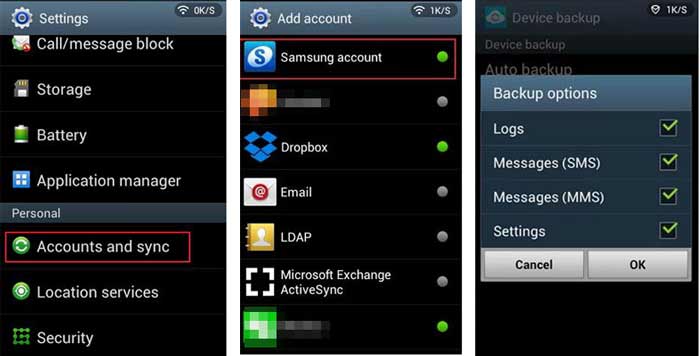
Samsung Cloud ist die offizielle Cloud-Service-Plattform von Samsung. Sie ermöglicht nicht nur die Sicherung von Textnachrichten, sondern auch von Fotos , Kontakten und mehr. Sie ist jedoch nicht für alle Samsung-Geräte geeignet. Prüfen Sie daher, ob Ihre Geräte diese Funktion unterstützen. So sichern Sie Nachrichten auf Samsung:
Schritt 1. Gehen Sie zu „Einstellungen“ und tippen Sie auf Ihrem Samsung-Telefon auf „Cloud und Konten“.
Schritt 2. Tippen Sie auf „Samsung Cloud“ und dann auf „Sicherungseinstellungen“. Nun wird eine Liste der unterstützten Dateitypen für die Sicherung angezeigt.
Schritt 3. Suchen und aktivieren Sie „Nachrichten“ und andere benötigte Dateien und tippen Sie auf die Schaltfläche „JETZT SICHERN“, um mit der Nachrichtensicherung auf Ihrem Samsung-Telefon zu beginnen.
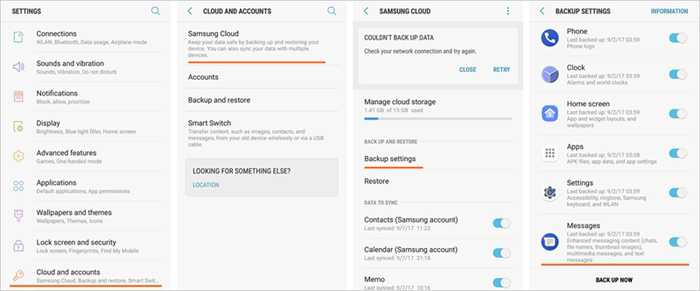
Samsung Smart Switch überträgt Kontakte, Nachrichten, Fotos, Musik usw. nahtlos auf jedes Samsung-Gerät. Auch eine Backup-Funktion ist enthalten. Die Software funktioniert jedoch nur auf Samsung-Geräten. Für Samsung-Fans ist sie jedoch eine benutzerfreundliche Software.
Schritt 1. Starten Sie den Samsung Smart Switch nach der Installation auf Ihrem Computer.
Schritt 2. Verbinden Sie Ihr Samsung-Telefon mit einem USB-Kabel mit Ihrem PC, damit Ihr Telefon von der App erkannt wird.
Schritt 3. Klicken Sie in der Smart Switch-Oberfläche auf die Option „Backup“.

Schritt 4. Wählen Sie die zu sichernden Datentypen aus. Stellen Sie sicher, dass „Nachrichten“ ausgewählt ist. Klicken Sie auf „Sichern“, um den Sicherungsvorgang zu starten.
Hinweis: Überträgt Samsung Smart Switch WhatsApp-Nachrichten? Klicken Sie hier , um alles zu erfahren, was Sie wissen möchten.
SMS Backup & Restore ist ein beliebtes Backup-Tool für Android und bekannt für seine einfache Bedienung und benutzerfreundliche Oberfläche. Mit der App „SMS Backup & Restore“ können Sie Ihre Nachrichten auf Ihrem Samsung Galaxy kostenlos sichern. Obwohl die App bei anderen Dokumenttypen Einschränkungen aufweist, ist sie für die Nachrichtensicherung einigermaßen geeignet. So sichern Sie SMS für Ihr Samsung Galaxy:
Schritt 1. Laden Sie die App herunter, installieren Sie sie auf Ihrem Telefon und öffnen Sie sie.
Schritt 2. Tippen Sie einfach auf die Schaltfläche „Backup“, um ein neues Backup für Samsung-Nachrichten zu erstellen.

Schritt 3. Im Popup-Fenster können Sie „Alle Unterhaltungen“ oder andere benutzerdefinierte Optionen für die Nachrichtensicherung auswählen und auswählen, wo Sie die Sicherungsdateien speichern möchten: „Nur lokale Sicherung“ oder „Lokale Sicherung und Upload“.
Schritt 4. Bestätigen Sie nun Ihre Option, indem Sie auf „SICHERN“ klicken, um mit der Sicherung der Samsung-Nachrichten zu beginnen.
Dank der in diesem Artikel vorgestellten Methoden haben Sie nun ein umfassendes Verständnis der verschiedenen Methoden zum Sichern von Samsung-Nachrichten. Verschiedene Backup-Tools und -Methoden haben ihre Vor- und Nachteile. Wählen Sie die für Sie am besten geeignete Methode, basierend auf Ihren persönlichen Vorlieben und Bedürfnissen. Coolmuster Android Assistant und Coolmuster Android Backup Manager sind die empfehlenswertesten Methoden für Sie. Damit können Sie Ihre Nachrichten von Samsung mühelos auf einem Computer sichern. Probieren Sie sie aus.
Weitere Artikel:
So sichern Sie Textnachrichten auf Android für ultimative Sicherheit wie ein Profi
Top 10 Samsung Backup-Apps und -Software [Ausgewählt]
So stellen Sie gelöschte Texte auf Samsung wieder her [Einfach und effektiv]
Wie kann ich ein Samsung-Backup auf einem neuen Telefon wiederherstellen? Eine umfassende Anleitung

 Android-Übertragung
Android-Übertragung
 Samsung-Nachrichtensicherung: 6 Möglichkeiten zum einfachen Sichern von Samsung-SMS
Samsung-Nachrichtensicherung: 6 Möglichkeiten zum einfachen Sichern von Samsung-SMS





